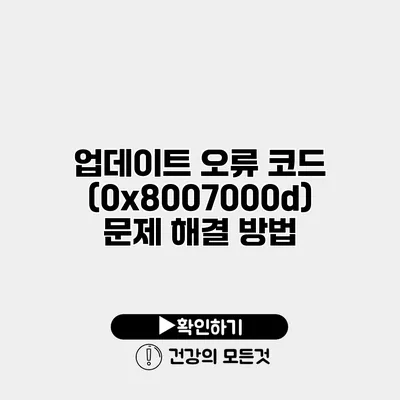Windows 업데이트 오류 코드 (0x8007000d) 문제 해결 가이드
시스템을 업데이트하는 것은 보안을 유지하고 새로운 기능을 활용하는 데 반드시 필요해요. 하지만 때때로 업데이트 중 오류가 발생할 수 있습니다. 그 중 하나가 바로 업데이트 오류 코드 (0x8007000d)인데요. 이 오류가 발생하면 업데이트가 원활하게 진행되지 않아 불편함을 초래할 수 있습니다. 이번 포스트에서는 이 문제의 원인과 해결 방법을 단계별로 알아보겠습니다.
✅ 오류 코드(0x8007000d) 해결 방법을 지금 바로 알아보세요.
오류 코드 (0x8007000d) 이해하기
Windows에서 발생하는 오류 코드 (0x8007000d)는 대개 손상된 시스템 파일이나 잘못된 레지스트리 설정에 의해 발생합니다. 이 오류는 업데이트 프로세스 중에 잘못된 데이터를 감지했을 때 발생하게 되어, 업데이트를 완료하지 못하게 만듭니다.
오류 발생 원인
- 손상된 시스템 파일: Windows 시스템 파일이 손상되면 업데이트가 실패할 수 있어요.
- 잘못된 레지스트리 설정: 레지스트리의 오류 또는 손상된 항목이 원인이 될 수 있습니다.
- 파일 시스템 오류: 디스크 자체의 오류가 업데이트를 방해할 수도 있어요.
✅ 업데이트 오류 코드의 원인과 해결 방법을 자세히 알아보세요.
문제 해결 방법
오류 코드 (0x8007000d)를 해결하기 위해 몇 가지 방법을 통해 진행할 수 있는데요. 아래 단계를 따라 해보세요.
1단계: Windows 업데이트 문제 해결사 실행하기
- 설정으로 이동: Windows 키를 눌러 설정을 엽니다.
- 업데이트 및 보안 선택: 메뉴에서 ‘업데이트 및 보안’을 선택하세요.
- 문제 해결 클릭: 왼쪽 메뉴에서 ‘문제 해결’을 선택한 후, ‘추가 문제 해결사’를 클릭하세요.
- Windows 업데이트 선택: ‘Windows 업데이트’를 찾아 실행해 보세요.
2단계: 시스템 파일 확인하기
시스템 파일에 문제가 있을 수 있으므로, 이 파일을 점검해 보는 것도 좋은 방법이에요. 아래 명령어를 사용해 시스템 파일 검사기를 실행해 보세요.
bash
sfc /scannow
이 명령은 시스템 파일의 무결성을 검사하고 손상된 파일을 복구합니다.
3단계: DISM 명령 사용하기
DISM(Deployment Imaging Service and Management Tool)을 사용하여 Windows 이미지를 복구하는 방법도 있습니다. 다음 명령어를 사용해 보세요.
bash
DISM /Online /Cleanup-Image /RestoreHealth
이 명령어는 시스템의 이미지를 복구하여 문제가 해결되도록 돕습니다.
4단계: 레지스트리 수동 수정
레지스트리에서 손상된 항목을 수정하는 것은 조금 더 고급 사용자에게 적합하지만, 필요한 경우 해보세요. 프로세스는 다음과 같습니다.
- 레지스트리 편집기 실행: Windows 키 + R을 눌러 ‘ 실행 ‘창을 열고 ‘regedit’를 입력하여 엽니다.
- 위치 탐색:
HKEY_LOCAL_MACHINE\SOFTWARE\Microsoft\Windows\CurrentVersion\Uninstall로 이동해서 손상된 항목을 찾습니다. - 수정 후 재부팅: 변경 후 시스템을 재부팅하여 변경 사항을 적용합니다.
5단계: 업데이트 파일 삭제
때때로 손상된 업데이트 파일이 원인이 될 수 있어요. 업데이트 관련 폴더를 삭제하여 재시도할 수 있습니다.
- 서비스 창 열기: Windows 검색에 ‘services.msc’를 입력하고 실행합니다.
- Windows Update 서비스 중지하기: ‘Windows Update’를 찾아 마우스 오른쪽 버튼을 클릭 후 ‘중지’를 선택합니다.
- 파일 삭제:
C:\Windows\SoftwareDistribution\Download폴더로 이동하여 모든 파일을 삭제합니다. - 서비스 재시작: 다시 ‘Windows Update’ 서비스를 시작하세요.
✅ 처방전 재발급 오류의 원인을 알아보세요.
문제가 지속될 경우
이러한 방법으로도 문제가 해결되지 않는다면, Windows를 복구 설치하거나 관련 커뮤니티 포럼에서 추가 정보를 찾는 것도 나쁘지 않아요. 종종 같은 문제를 겪었던 사용자들이 유용한 해결책을 제공하곤 해요.
유용한 리소스
- Microsoft 공식 지원 페이지
- 사용자 커뮤니티 포럼
- 기술 블로그 및 유튜브 자료
결론
업데이트 오류 코드 (0x8007000d)를 해결하기 위해 다양한 방법을 검토해보았어요. 시스템 파일 검사를 수행하고 DISM 명령으로 이미지를 복구하여 문제를 해결할 수 있습니다.
여러분의 시스템을 원활하게 유지하기 위해 자주 업데이트 하는 습관을 가지세요. 문제가 발생했을 때는 위의 방법들을 통해 쉽게 해결할 수 있음을 기억해 두세요. 필요한 솔루션을 찾기 위해 좀 더 탐구해보는 것도 좋은 방법입니다.
이제 이러한 정보를 바탕으로 스스로 문제를 해결해보세요. 여러분의 시스템이 안정적으로 작동하길 바랍니다!
자주 묻는 질문 Q&A
Q1: 오류 코드 (0x8007000d)의 원인은 무엇인가요?
A1: 오류 코드 (0x8007000d)는 주로 손상된 시스템 파일, 잘못된 레지스트리 설정, 또는 파일 시스템 오류로 인해 발생합니다.
Q2: 이 오류를 어떻게 해결할 수 있나요?
A2: Windows 업데이트 문제 해결사 실행, 시스템 파일 검사, DISM 명령 사용, 레지스트리 수동 수정, 업데이트 파일 삭제 등의 방법을 시도해 볼 수 있습니다.
Q3: 문제가 계속 발생하면 어떻게 해야 하나요?
A3: 문제가 계속되면 Windows를 복구 설치하거나 커뮤니티 포럼에서 추가 정보를 찾아보는 것이 좋습니다.